Aktivera B2B-samarbete mellan Microsoft-moln
Gäller för: Personalklientorganisationer
Personalklientorganisationer  Externa klienter (läs mer)
Externa klienter (läs mer)
När Microsoft Entra-organisationer i separata Microsoft Azure-moln behöver samarbeta kan de använda Microsofts molninställningar för att aktivera Microsoft Entra B2B-samarbete med varandra. B2B-samarbete är tillgängligt mellan följande globala och nationella Microsoft Azure-moln:
- Microsoft Azures kommersiella moln och Microsoft Azure Government
- Microsoft Azures kommersiella moln och Microsoft Azure drivs av 21Vianet
Viktigt!
Båda organisationerna måste aktivera samarbete med varandra, enligt beskrivningen i den här artikeln. Sedan kan varje organisation ändra sina inställningar för inkommande och utgående åtkomst, enligt beskrivningen i Konfigurera åtkomstinställningar mellan klientorganisationer för B2B-samarbete.
För att möjliggöra samarbete mellan två organisationer i olika Microsoft-moln slutför en administratör i varje organisation följande steg:
Konfigurerar sina Microsoft-molninställningar för att möjliggöra samarbete med partnerns moln.
Använder partnerns klient-ID för att hitta och lägga till partnern i organisationens inställningar.
Konfigurerar deras inställningar för inkommande och utgående trafik för partnerorganisationen. Administratören kan antingen tillämpa standardinställningarna eller konfigurera specifika inställningar för partnern.
När varje organisation har slutfört de här stegen aktiveras Microsoft Entra B2B-samarbete mellan organisationerna.
Kommentar
B2B-direktanslutning stöds inte för samarbete med Microsoft Entra-klienter i ett annat Microsoft-moln.
Innan du börjar
- Hämta partnerns klientorganisations-ID. Om du vill aktivera B2B-samarbete med en partners Microsoft Entra-organisation i ett annat Microsoft Azure-moln behöver du partnerns klientorganisations-ID. Att använda en organisations domännamn för sökning är inte tillgängligt i scenarier mellan moln.
- Bestäm inställningarna för inkommande och utgående åtkomst för partnern. Om du väljer ett moln i dina Microsoft-molninställningar aktiveras inte automatiskt B2B-samarbete. När du aktiverar ett annat Microsoft Azure-moln blockeras allt B2B-samarbete som standard för organisationer i molnet. Du måste lägga till den klientorganisation som du vill samarbeta med i organisationens inställningar. Då gäller standardinställningarna endast för den klientorganisationen. Du kan låta standardinställningarna gälla. Du kan också ändra inställningarna för inkommande och utgående trafik för organisationen.
- Hämta nödvändiga objekt-ID:t eller app-ID:t. Om du vill använda åtkomstinställningar för specifika användare, grupper eller program i partnerorganisationen måste du kontakta organisationen för information innan du konfigurerar inställningarna. Hämta användarobjekt-ID:n, gruppobjekt-ID:n eller program-ID:n (klientapp-ID: n eller resursapps-ID:n) så att du kan rikta inställningarna korrekt.
Kommentar
Användare från ett annat Microsoft-moln måste bjudas in med användarens huvudnamn (UPN). E-post som inloggning stöds för närvarande inte när du samarbetar med användare från ett annat Microsoft-moln .
Aktivera molnet i dina Microsoft-molninställningar
I dina Microsoft-molninställningar aktiverar du det Microsoft Azure-moln som du vill samarbeta med.
Logga in på administrationscentret för Microsoft Entra som minst säkerhetsadministratör.
Bläddra till Inställningar för identitetsåtkomst>för externa identiteter>mellan klientorganisationer och välj sedan Microsofts molninställningar.
Markera kryssrutorna bredvid de externa Microsoft Azure-moln som du vill aktivera.
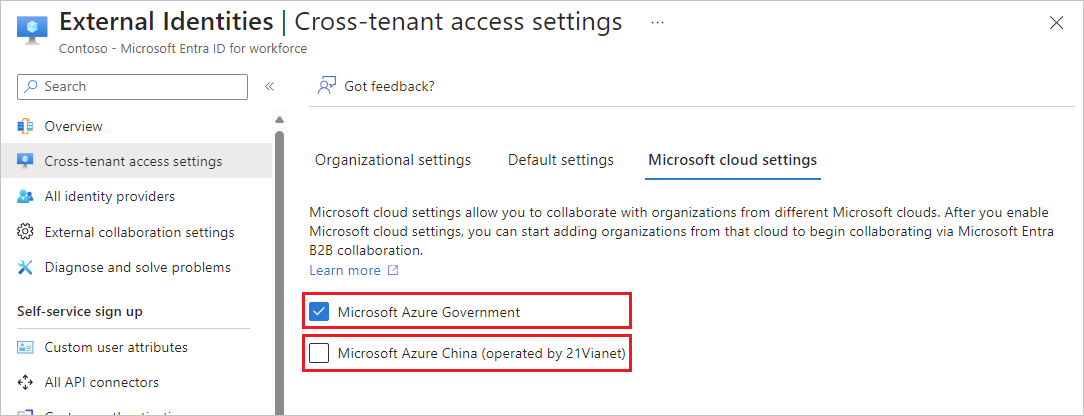
Kommentar
Om du väljer ett moln aktiveras inte automatiskt B2B-samarbete med organisationer i molnet. Du måste lägga till den organisation som du vill samarbeta med, enligt beskrivningen i nästa avsnitt.
Lägg till klientorganisationen i organisationens inställningar
Följ de här stegen för att lägga till den klientorganisation som du vill samarbeta med i organisationens inställningar.
Logga in på administrationscentret för Microsoft Entra som minst säkerhetsadministratör.
Bläddra till Inställningar för identitetsåtkomst>för externa identiteter>mellan klientorganisationer och välj sedan Organisationsinställningar.
Välj Lägg till organisation.
I fönstret Lägg till organisation skriver du klientorganisations-ID:t för organisationen (sökning mellan moln efter domännamn är inte tillgängligt för närvarande).
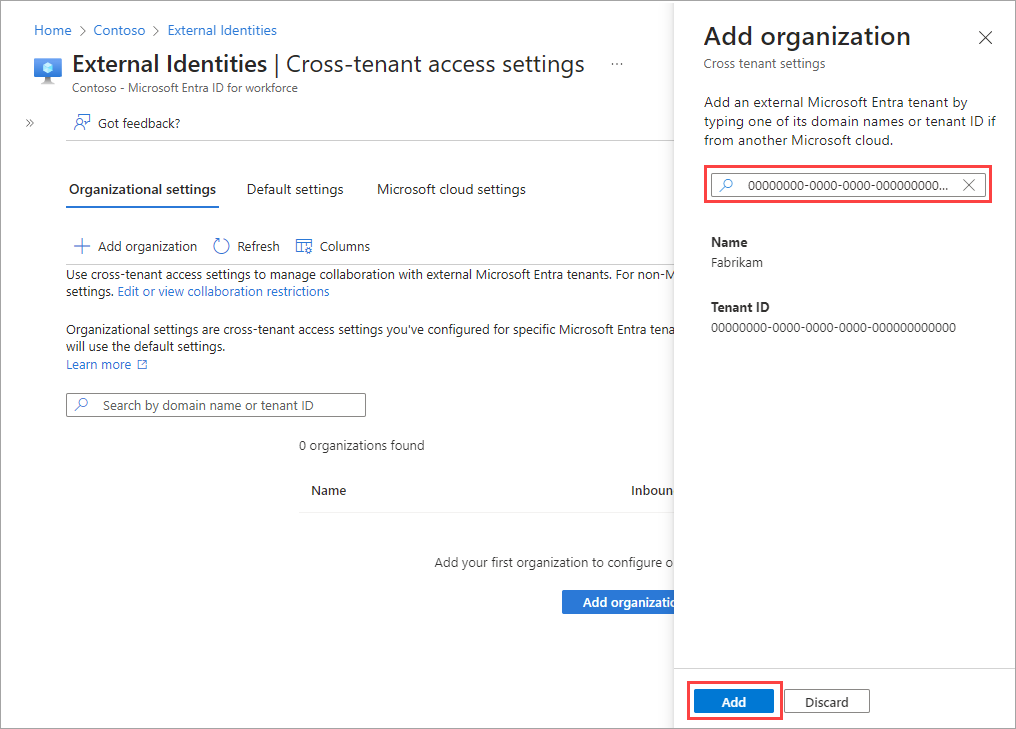
Välj organisationen i sökresultaten och välj sedan Lägg till.
Organisationen visas i listan Organisationsinställningar . Nu ärvs alla åtkomstinställningar för den här organisationen från standardinställningarna.
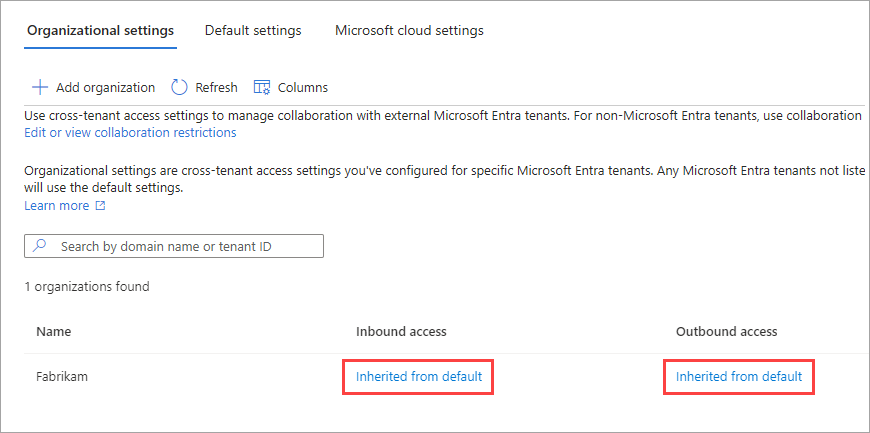
Om du vill ändra inställningarna för åtkomst mellan klientorganisationer för den här organisationen väljer du länken Ärvd från standard under kolumnen Inkommande åtkomst eller Utgående åtkomst . Följ sedan de detaljerade stegen i de här avsnitten:
Inloggningsslutpunkter
När du har aktiverat samarbete med en organisation från ett annat Microsoft-moln kan microsoft Entra-gästanvändare över molnet nu logga in på dina appar för flera klienter eller Microsofts förstapartsappar med hjälp av en gemensam slutpunkt (med andra ord en allmän app-URL som inte innehåller klientkontexten). Under inloggningsprocessen väljer gästanvändaren inloggningsalternativ och väljer sedan Logga in på en organisation. Användaren skriver sedan namnet på din organisation och fortsätter att logga in med sina Microsoft Entra-autentiseringsuppgifter.
Microsoft Entra-gästanvändare mellan moln kan också använda programslutpunkter som innehåller din klientinformation, till exempel:
https://myapps.microsoft.com/?tenantid=<your tenant ID>https://myapps.microsoft.com/<your verified domain>.onmicrosoft.comhttps://contoso.sharepoint.com/sites/testsite
Du kan också ge Microsoft Entra-gästanvändare över molnet en direktlänk till ett program eller en resurs genom att inkludera din klientinformation, till exempel https://myapps.microsoft.com/signin/X/<application ID?tenantId=<your tenant ID>.
Scenarier som stöds med Microsoft Entra-gästanvändare mellan moln
Följande scenarier stöds när du samarbetar med en organisation från ett annat Microsoft-moln:
- Använd B2B-samarbete för att bjuda in en användare i partnerklientorganisationen för att få åtkomst till resurser i din organisation, inklusive verksamhetsspecifika webbappar, SaaS-appar och SharePoint Online-webbplatser, dokument och filer.
- Använd B2B-samarbete för att dela Power BI-innehåll till en användare i partnerklientorganisationen.
- Tillämpa principer för villkorsstyrd åtkomst på B2B-samarbetsanvändaren och välj att lita på multifaktorautentisering eller enhetsanspråk (kompatibla anspråk och Hybridanslutna Microsoft Entra-anspråk) från användarens hemklientorganisation.
Kommentar
Om du aktiverar SharePoint- och OneDrive-integreringen med Microsoft Entra B2B får du den bästa upplevelsen för att bjuda in användare från ett annat Microsoft-moln i SharePoint och OneDrive.
Nästa steg
Se Konfigurera inställningar för externt samarbete för B2B-samarbete med icke-Microsoft Entra-identiteter, sociala identiteter och icke-IT-hanterade externa konton.